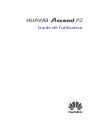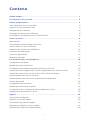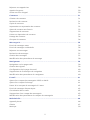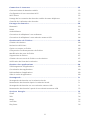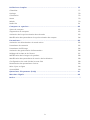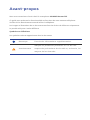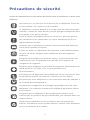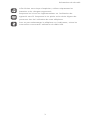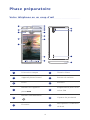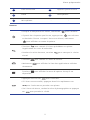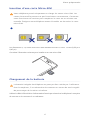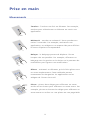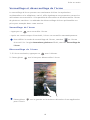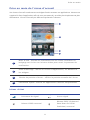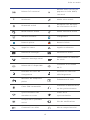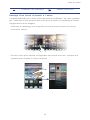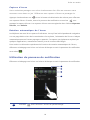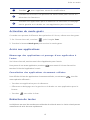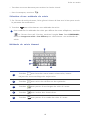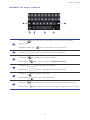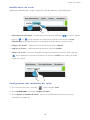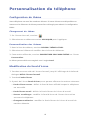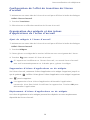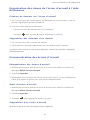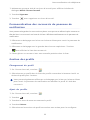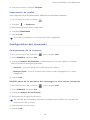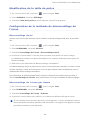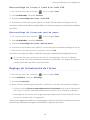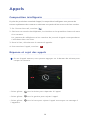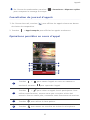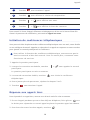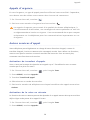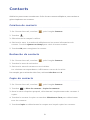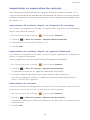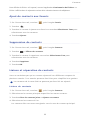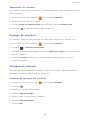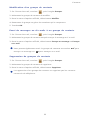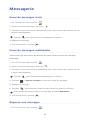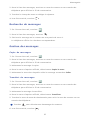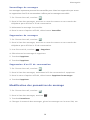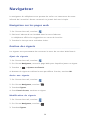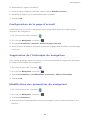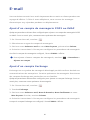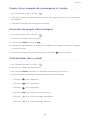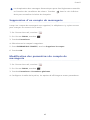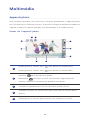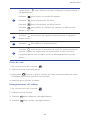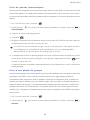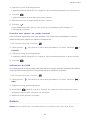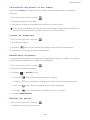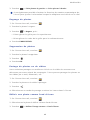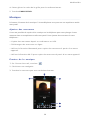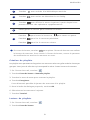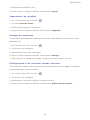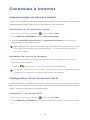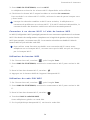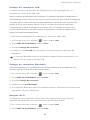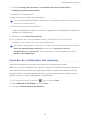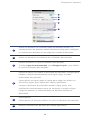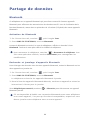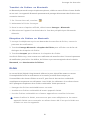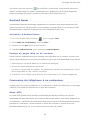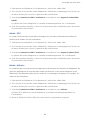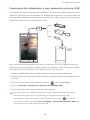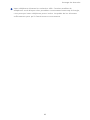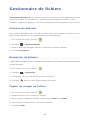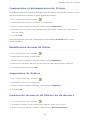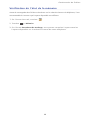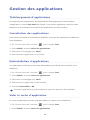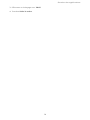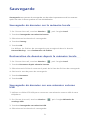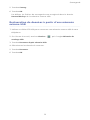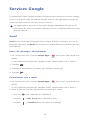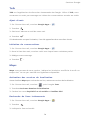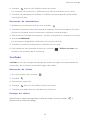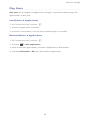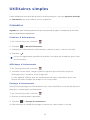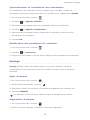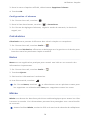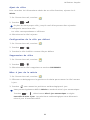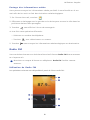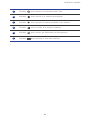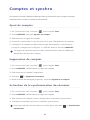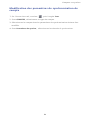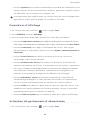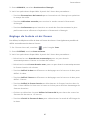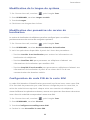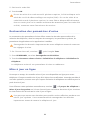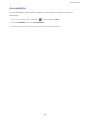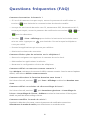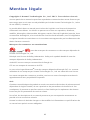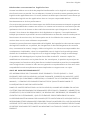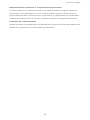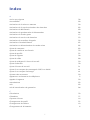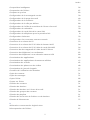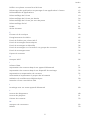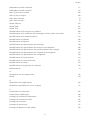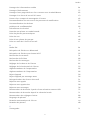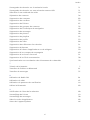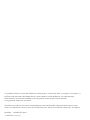Huawei Ascend P2 Le manuel du propriétaire
- Catégorie
- Les smartphones
- Taper
- Le manuel du propriétaire

P2HUAWEI
Guide de l'utilisateur

i
Contenu
Avant-propos .................................................................................... 1
Précautions de sécurité ..................................................................... 2
Phase préparatoire ............................................................................ 4
Votre téléphone en un coup d'œil 4
Insertion d'une carte Micro-SIM 6
Chargement de la batterie 6
Allumage et extinction du téléphone 8
Configuration du téléphone pour la première fois 8
Prise en main .................................................................................... 9
Mouvements 9
Verrouillage et déverrouillage de l'écran 10
Prise en main de l'écran d'accueil 11
Utilisation du panneau de notification 14
Activation du mode gants 15
Accès aux applications 15
Rédaction de textes 15
Personnalisation du téléphone ......................................................... 19
Configuration du thème 19
Modification du fond d'écran 19
Configuration de l'effet de transition de l'écran d'accueil 20
Organisation des widgets et des icônes d'applications de l'écran d'accueil 20
Organisation des icônes de l'écran d'accueil à l'aide de dossiers 21
Personnalisation des écrans d'accueil 21
Personnalisation des raccourcis du panneau de notification 22
Gestion des profils 22
Configuration des sonneries 23
Modification de la taille de police 24
Configuration de la méthode de déverrouillage de l'écran 24
Réglage de la luminosité de l'écran 25
Appels ............................................................................................ 26
Composition intelligente 26
Réponse et rejet des appels 26
Consultation du journal d'appels 27
Opérations possibles en cours d'appel 27
Initiation de conférences téléphoniques 28

ii
Réponse aux appels tiers 28
Appels d'urgence 29
Autres services d'appel 29
Contacts ......................................................................................... 31
Création de contacts 31
Recherche de contacts 31
Copie de contacts 31
Importation et exportation de contacts 32
Ajout de contacts aux favoris 33
Suppression de contacts 33
Liaison et séparation de contacts 33
Partage de contacts 34
Groupes de contacts 34
Messagerie ..................................................................................... 36
Envoi de messages texte 36
Envoi de messages multimédia 36
Réponse aux messages 36
Recherche de messages 37
Gestion des messages 37
Modification des paramètres de message 38
Navigateur...................................................................................... 39
Navigation sur les pages web 39
Gestion des signets 39
Configuration de la page d'accueil 40
Suppression de l'historique de navigation 40
Modification des paramètres du navigateur 40
E-mail............................................................................................. 41
Ajout d'un compte de messagerie POP3 ou IMAP 41
Ajout d'un compte Exchange 41
Passer d'un compte de messagerie à l'autre 42
Envoi de messages électroniques 42
Consultation des e-mails 42
Suppression d'un compte de messagerie 43
Modification des paramètres du compte de messagerie 43
Multimédia ..................................................................................... 44
Appareil photo 44
Galerie 47
Musique 50

iii
Connexion à Internet ....................................................................... 53
Communication de données mobile 53
Configuration d'une connexion Wi-Fi 53
Wi-Fi Direct 55
Partage de la connexion de données mobile de votre téléphone 55
Contrôle de l'utilisation des données 57
Partage de données......................................................................... 60
Bluetooth 60
DLNA 61
Android Beam 62
Connexion du téléphone à un ordinateur 62
Connexion du téléphone à une mémoire externe USB 64
Gestionnaire de fichiers ................................................................... 66
Création de dossiers 66
Recherche de fichiers 66
Copier ou couper un fichier 66
Compression et décompression de fichiers 67
Modification du nom de fichier 67
Suppression de fichiers 67
Création de raccourcis de fichiers ou de dossiers 67
Vérification de l'état de la mémoire 68
Gestion des applications.................................................................. 69
Téléchargement d'applications 69
Consultation des applications 69
Désinstallation d'applications 69
Vider le cache d'application 69
Sauvegarde ..................................................................................... 71
Sauvegarde de données sur la mémoire locale 71
Restauration de données depuis la mémoire locale 71
Sauvegarde de données sur une mémoire externe USB 71
Restauration de données à partir d'une mémoire externe USB 72
Services Google............................................................................... 73
Gmail 73
Talk 74
Maps 74
YouTube 75
Play Store 76

iv
Utilitaires simples ........................................................................... 77
Calendrier 77
Horloge 78
Calculatrice 79
Notes 79
Météo 79
Radio FM 81
Comptes et synchro......................................................................... 83
Ajout de comptes 83
Suppression de comptes 83
Activation de la synchronisation des données 83
Modification des paramètres de synchronisation de compte 84
Paramètres ..................................................................................... 85
Activation ou désactivation du mode avion 85
Paramètres de sonnerie 85
Paramètres d'affichage 86
Activation du gestionnaire d'alimentation 86
Réglage de la date et de l'heure 87
Modification de la langue du système 88
Modification des paramètres de service de localisation 88
Configuration du code PIN de la carte SIM 88
Restauration des paramètres d'usine 89
Mise à jour en ligne 89
Accessibilité 90
Questions fréquentes (FAQ) ............................................................. 91
Mention légale................................................................................ 93
Index................................................................................................. i

1
Avant-propos
Nous vous remercions d'avoir choisi le smartphone
HUAWEI Ascend P2
.
Ce guide vous présente les fonctionnalités et fonctions de votre nouveau téléphone.
Veuillez le lire attentivement avant d'utiliser le téléphone.
Les images et illustrations de ce document sont fournies à titre de référence uniquement.
Le produit réel peut s'avérer différent.
Symboles et définitions
Les symboles suivants apparaissent dans le document.
Remarque Fournit des informations supplémentaires.
Avertissement
Indique les problèmes potentiels en cas de non-
respect des précautions de sécurité et, au besoin, les
moyens de les résoudre.

2
Précautions de sécurité
Veuillez lire attentivement ces précautions de sécurité avant de commencer à utiliser votre
téléphone.
N'écrasez pas, ne jetez pas et ne percez pas le téléphone. Évitez de
le faire tomber, de l'écraser ou de le tordre.
Le téléphone n'est pas destiné à un usage dans les environnements
humides, comme les salles de bain. Ne pas plonger le téléphone dans
les liquides et ne pas le mouiller.
Évitez d'utiliser le téléphone dans les zones où il pourrait générer
des interférences ou représenter un risque. Respectez les lois et
réglementations locales.
N'utilisez pas le téléphone au volant. Votre sécurité doit demeurer
votre préoccupation principale.
Suivez les règles ou règlements des hôpitaux et des établissements
de soins de santé. Éteignez votre téléphone près des appareils
médicaux.
Éteignez votre téléphone à bord des avions. Il pourrait causer des
interférences avec l'équipement de contrôle et le système de
navigation de l'appareil.
Éteignez votre téléphone à proximité des appareils électroniques de
haute précision. En effet, celui-ci peut perturber leur
fonctionnement.
N'essayez pas de démonter votre téléphone ou ses accessoires. Seul
du personnel qualifié est autorisé à intervenir et à le réparer.
Ne placez pas votre téléphone ou ses accessoires dans des endroits à
fort champ électromagnétique.
Ne placez pas d'appareils de stockage magnétiques près de votre
téléphone. Les radiations émanant du téléphone pourraient effacer
leur contenu.
N'exposez pas le téléphone à des températures élevées et ne
l'utilisez pas en présence de gaz inflammable, par exemple dans une
station-service.
Gardez votre téléphone et ses accessoires hors de portée des
enfants. N'autorisez pas les jeunes enfants à utiliser votre téléphone
sans la surveillance d'un adulte.

Précautions de sécurité
3
Afin d'éviter tout risque d'explosion, utilisez uniquement les
batteries et les chargeurs approuvés.
Respectez les lois et les règlementations sur l'utilisation des
appareils sans fil. Respectez la vie privée et les droits légaux des
personnes lors de l'utilisation de votre téléphone.
Pour ne pas endommager le téléphone ou l'ordinateur, suivez les
instructions concernant l'utilisation du câble USB.

4
Phase préparatoire
.........................................................................................................................................
Votre téléphone en un coup d'œil
—
Prise micro-casque Témoin d'état
Appareil photo frontal Bouton de volume
Écran Boutons
Bouton de l'appareil
photo
Emplacement pour carte
micro-SIM
Bouton d'alimentation
Capteur de proximité
Écouteur
Microphone à réduction
de bruit
1
2
3
4
7
8
9
10
11
12
13
14
15
16
17
6
5
1
2
3
4
5
6
7
8
9
10
11
12

Phase préparatoire
5
Boutons
Port micro-USB Appareil photo arrière
Flash Haut-parleur
Microphone - -
•Lorsque le téléphone est éteint, maintenez pour l'allumer.
•À partir de n'importe quel écran, appuyez sur pour allumer
ou éteindre l'écran. Lorsque l'écran est allumé, maintenez
pour afficher un menu d'options.
•Touchez pour revenir à l'écran précédent ou quitter
l'application en cours d'exécution.
•Pendant la saisie de texte, touchez pour masquer le clavier
virtuel.
•Touchez pour revenir à l'écran d'accueil.
•Maintenez pour afficher la liste des applications utilisées
récemment.
Touchez pour afficher le menu d'options lorsqu'il est
disponible.
•Appuyez une fois sur pour l'exécuter.
•Si l'écran est verrouillé, appuyez deux fois rapidement sur
pour l'exécuter et prendre une photo.
•Sur l'écran du viseur, cadrez la scène à photographier et appuyez
sur
pour prendre le cliché.
13
14
15
16
17

Phase préparatoire
6
.........................................................................................................................................
Insertion d'une carte Micro-SIM
Votre téléphone prend uniquement en charge les cartes micro-SIM. Les
cartes d'autre taille peuvent ne pas fonctionner correctement. Contactez
votre fournisseur de services pour remplacer la carte ou en acheter une
nouvelle. Éteignez votre téléphone avant d'installer ou de retirer la carte
micro-SIM.
Les dimensions (L x l) d'une carte micro-SIM standard sont de 15 mm x 12 mm (0,59 po x
0,47 po).
Consultez l'illustration suivante pour installer une carte micro-SIM.
.........................................................................................................................................
Chargement de la batterie
La batterie intégrée du téléphone ne peut pas être retirée par l'utilisateur.
Pour la remplacer, il est nécessaire de contacter un centre de service agréé.
Ne pas essayer de la retirer soi-même.
Utilisez le câble USB et le bloc d'alimentation fournis pour brancher le téléphone à une prise
de courant ou le connecter à un ordinateur.

Phase préparatoire
7
Témoin de la batterie
Le témoin de la batterie indique le niveau de charge de la batterie.
• Rouge clignotant : le niveau de la batterie est inférieur à 10 %.
• Rouge constant (pendant la charge) : le niveau de la batterie est inférieur à
10
%.
• Jaune constant (pendant la charge) : le niveau de la batterie est supérieur à
10
%.
• Vert constant (pendant la charge) : la batterie est pleine ou presque pleine.
Informations importantes à propos de la batterie
• Si la batterie est déchargée, il se peut que vous ne soyez pas en mesure
d'allumer votre téléphone immédiatement après le début de la charge. C'est
normal. Laissez la batterie se charger quelques minutes avant de rallumer le
téléphone.
• Les batteries rechargeables ont un nombre de cycles de chargement limité et
doivent être remplacées après un certain nombre d'utilisations. Lorsque
l'autonomie de la batterie diminue considérablement, remplacez-la.
• Le temps nécessaire pour charger complètement la batterie dépend de la
température ambiante et de l'âge de la batterie.
• Lorsque la batterie est presque déchargée, le téléphone émet un signal sonore
et affiche un message. Si le niveau de la batterie est extrêmement bas, le
téléphone s'éteint automatiquement.

Phase préparatoire
8
.........................................................................................................................................
Allumage et extinction du téléphone
• Pour allumer votre téléphone, maintenez .
• Pour éteindre votre téléphone, maintenez afin d'afficher un menu
d'options et touchez
Éteindre
.
Si des erreurs se produisent et que l'extinction du téléphone s'avère
impossible, maintenez pendant au moins 10 secondes pour forcer le
redémarrage.
.........................................................................................................................................
Configuration du téléphone pour la première fois
Suivez les instructions à l'écran pour configurer le téléphone lors de sa première utilisation.
Lors de la première mise sous tension du téléphone et de la première utilisation de certaines
applications, les instructions pour réaliser les opérations de base s'affichent
automatiquement. Pour lire ces instructions à nouveau, touchez
Gestion
> sur
l'écran d'accueil.

9
Prise en main
.........................................................................................................................................
Mouvements
Toucher
: Touchez une fois un élément. Par exemple,
touchez pour sélectionner un élément ou ouvrir une
application.
Maintenir
: toucher et maintenir l'écran pendant au
moins 2 secondes. Par exemple, maintenez une
application, un widget ou un espace vide pour afficher
le menu d'options correspondant.
Balayer
: le balayage permet de déplacer l'écran
lorsque cela est possible. Par exemple, effectuez un
balayage vers la gauche ou la droite sur le panneau de
notification pour ignorer une notification.
Glisser
: maintenir un élément, puis le faire glisser vers
un autre emplacement. Cette méthode permet
notamment de réorganiser les applications et les
widgets de l'écran d'accueil.
Pincer
: pincer deux doigts pour effectuer un zoom
arrière et les écarter pour effectuer un zoom avant. Par
exemple, pincez ou écartez les doigts pour effectuer un
zoom avant ou arrière sur une photo ou une page Web.

Prise en main
10
.........................................................................................................................................
Verrouillage et déverrouillage de l'écran
Le verrouillage d'écran permet non seulement d'éviter les opérations
accidentelles sur le téléphone, mais il offre également une protection contre les
utilisations non autorisées. Il est possible de verrouiller et de déverrouiller l'écran
de plusieurs manières. La méthode de déverrouillage d'écran préinstallée est
prise pour exemple dans cette section.
Verrouillage de l'écran
• Appuyez sur pour verrouiller l'écran.
• Après un certain temps d'inactivité, l'écran se verrouille automatiquement.
Pour définir le mode de verrouillage de l'écran, touchez sur l'écran
d'accueil. Sur l'onglet
Paramètres généraux
affiché, touchez
Verrouillage de
l'écran
.
Déverrouillage de l'écran
1.
Si l'écran est éteint, appuyez sur pour l'allumer.
2. Faites glisser vers le bas pour déverrouiller l'écran.
Faites glisser vers la gauche ou la droite en direction d'une application
pour l'ouvrir.

Prise en main
11
.........................................................................................................................................
Prise en main de l'écran d'accueil
Vos écrans d'accueil contiennent vos widgets favoris et toutes vos applications. Nous avons
supprimé la liste d'applications afin de vous permettre d'y accéder plus simplement et plus
directement. L'écran d'accueil par défaut est présenté ci-dessous.
Icônes d'état
Barre d'état : affiche les notifications et les icônes. Effectuez un
balayage vers le bas sur la barre d'état pour ouvrir le panneau de
notification.
Zone d'affichage : affiche les icônes d'applications, les dossiers et
les widgets.
Témoin de position d'écran : affiche la position actuelle de l'écran.
Lancement rapide : affiche les applications utilisées fréquemment.
Puissance du signal Aucun signal
Réseau GPRS connecté
Réseau EDGE (Enhanced
Data Rates for GSM
Evolution) connecté
1
2
3
4
1
2
3
4
GG
EE

Prise en main
12
Réseau 3G connecté
Réseau HSPA (Accès par
paquets en haut débit)
connecté
Itinérance Mode avion activé
Bluetooth activé
Réception des données
de localisation du GPS
Mode vibreur activé Mode silencieux activé
Alarmes activées Chargement
Batterie pleine Batterie faible
Appel en cours Appels en absence
Nouveaux messages Nouveaux e-mails
Nouveau message vocal
Sélectionner la méthode
de saisie
Réseau Wi-Fi disponible
Connecté à un réseau
Wi-Fi
Données en cours de
chargement
Données en cours de
téléchargement
Mémoire du téléphone
pleine
Événements à venir
Carte SIM introuvable
Problème d'identification
ou de synchronisation
Synchronisation des
données en cours
Échec de la
synchronisation
Hotspot Wi-Fi portable
activé
Plus de notifications
Connecté à un VPN Micro-casque branché
3G3G
H
H
5

Prise en main
13
Passage d'un écran d'accueil à l'autre
L'espace disponible sur l'écran d'accueil devient insuffisant ? Ne vous inquiétez
pas
: plusieurs écrans peuvent être créés pour accueillir les nombreuses icônes
d'applications et les widgets.
• Effectuez un balayage vers la gauche ou la droite pour passer d'un écran
d'accueil à l'autre.
• Pincez l'écran pour afficher les vignettes des écrans d'accueil. Touchez une
vignette pour accéder à l'écran concerné.
Connecté à un ordinateur Modem USB activé

Prise en main
14
Capture d'écran
Vous souhaitez partager une scène intéressante d'un film ou montrer votre
nouveau score dans un jeu
? Effectuez une capture d'écran et partagez-la.
Appuyez simultanément sur et sur le bouton de diminution du volume pour effectuer
une capture d'écran. Ensuite, ouvrez le panneau de notification et touchez pour
partager la capture d'écran. Les captures d'écran sont enregistrées dans l'album
Captures
d'écran
, sous
Galerie
.
Rotation automatique de l'écran
Le téléphone est muni d'un capteur d'inclinaison. Lorsqu'il est incliné pendant la navigation
sur une page Web ou lors de la consultation d'une photo, l'orientation de l'écran s'adapte
automatiquement au format paysage ou portrait. Ce capteur est également exploité par
quelques applications, notamment certains jeux de courses téléchargés.
Pour activer ou désactiver rapidement la fonction de rotation automatique de l'écran,
effectuez un balayage vers le bas sur la barre d'état pour ouvrir le panneau de notification
et touchez .
.........................................................................................................................................
Utilisation du panneau de notification
Effectuez un balayage vers le bas sur la barre d'état pour ouvrir le panneau de notification.
Touchez pour afficher l'écran de paramétrage.
1
2
3
4
1

Prise en main
15
.........................................................................................................................................
Activation du mode gants
Ce mode vous permet d'effectuer des opérations à l'écran, même avec des gants.
1.
Sur l'écran d'accueil, touchez , puis l'onglet
Tout
.
2. Touchez le bouton
Mode gant
pour activer le mode gants.
.........................................................................................................................................
Accès aux applications
Démarrage des applications et passage d'une application à
l'autre
Sur l'écran d'accueil, touchez une icône d'application pour l'ouvrir.
Pour passer à une autre application, touchez pour revenir à l'écran d'accueil et
touchez l'icône de l'application à ouvrir.
Consultation des applications récemment utilisées
Pour afficher la liste des applications récemment utilisées, et maintenez . Une fois
cette opération effectuée :
• Touchez une application pour la démarrer.
• Effectuez un balayage vers la gauche ou la droite sur une application pour la
fermer.
• Touchez pour vider la liste.
.........................................................................................................................................
Rédaction de textes
Le téléphone est muni de nombreuses méthodes de saisie de texte. Le clavier virtuel permet
notamment de saisir du texte rapidement.
Touchez pour supprimer toutes les notifications.
Touchez les raccourcis du panneau de notification pour activer ou
désactiver les fonctions.
Touchez une application pour la démarrer et effectuez un balayage
vers la gauche ou la droite sur une application pour la fermer.
2
3
4
La page est en cours de chargement...
La page est en cours de chargement...
La page est en cours de chargement...
La page est en cours de chargement...
La page est en cours de chargement...
La page est en cours de chargement...
La page est en cours de chargement...
La page est en cours de chargement...
La page est en cours de chargement...
La page est en cours de chargement...
La page est en cours de chargement...
La page est en cours de chargement...
La page est en cours de chargement...
La page est en cours de chargement...
La page est en cours de chargement...
La page est en cours de chargement...
La page est en cours de chargement...
La page est en cours de chargement...
La page est en cours de chargement...
La page est en cours de chargement...
La page est en cours de chargement...
La page est en cours de chargement...
La page est en cours de chargement...
La page est en cours de chargement...
La page est en cours de chargement...
La page est en cours de chargement...
La page est en cours de chargement...
La page est en cours de chargement...
La page est en cours de chargement...
La page est en cours de chargement...
La page est en cours de chargement...
La page est en cours de chargement...
La page est en cours de chargement...
La page est en cours de chargement...
La page est en cours de chargement...
La page est en cours de chargement...
La page est en cours de chargement...
La page est en cours de chargement...
La page est en cours de chargement...
La page est en cours de chargement...
La page est en cours de chargement...
La page est en cours de chargement...
La page est en cours de chargement...
La page est en cours de chargement...
La page est en cours de chargement...
La page est en cours de chargement...
La page est en cours de chargement...
La page est en cours de chargement...
La page est en cours de chargement...
La page est en cours de chargement...
La page est en cours de chargement...
La page est en cours de chargement...
La page est en cours de chargement...
La page est en cours de chargement...
La page est en cours de chargement...
La page est en cours de chargement...
La page est en cours de chargement...
La page est en cours de chargement...
La page est en cours de chargement...
La page est en cours de chargement...
La page est en cours de chargement...
La page est en cours de chargement...
La page est en cours de chargement...
La page est en cours de chargement...
La page est en cours de chargement...
La page est en cours de chargement...
La page est en cours de chargement...
La page est en cours de chargement...
La page est en cours de chargement...
La page est en cours de chargement...
La page est en cours de chargement...
La page est en cours de chargement...
La page est en cours de chargement...
La page est en cours de chargement...
La page est en cours de chargement...
La page est en cours de chargement...
La page est en cours de chargement...
La page est en cours de chargement...
La page est en cours de chargement...
La page est en cours de chargement...
La page est en cours de chargement...
La page est en cours de chargement...
La page est en cours de chargement...
La page est en cours de chargement...
La page est en cours de chargement...
La page est en cours de chargement...
La page est en cours de chargement...
-
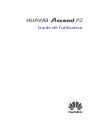 1
1
-
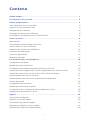 2
2
-
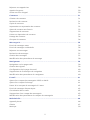 3
3
-
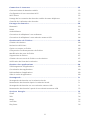 4
4
-
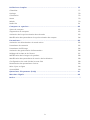 5
5
-
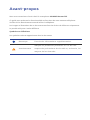 6
6
-
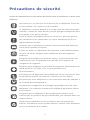 7
7
-
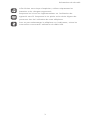 8
8
-
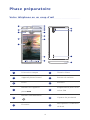 9
9
-
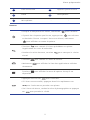 10
10
-
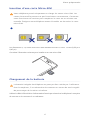 11
11
-
 12
12
-
 13
13
-
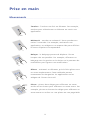 14
14
-
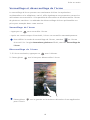 15
15
-
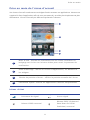 16
16
-
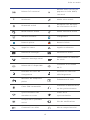 17
17
-
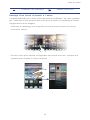 18
18
-
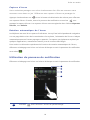 19
19
-
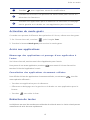 20
20
-
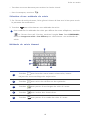 21
21
-
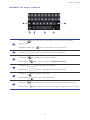 22
22
-
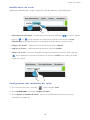 23
23
-
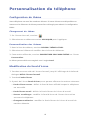 24
24
-
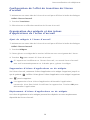 25
25
-
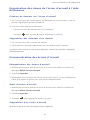 26
26
-
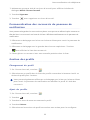 27
27
-
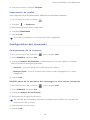 28
28
-
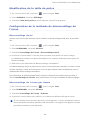 29
29
-
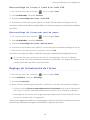 30
30
-
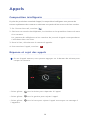 31
31
-
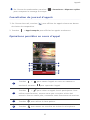 32
32
-
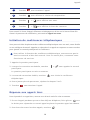 33
33
-
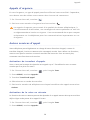 34
34
-
 35
35
-
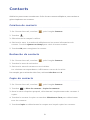 36
36
-
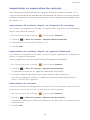 37
37
-
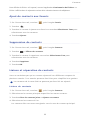 38
38
-
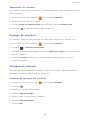 39
39
-
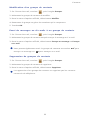 40
40
-
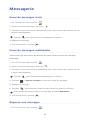 41
41
-
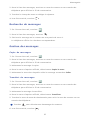 42
42
-
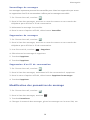 43
43
-
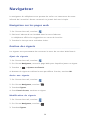 44
44
-
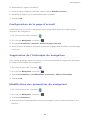 45
45
-
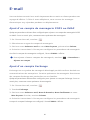 46
46
-
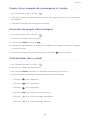 47
47
-
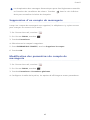 48
48
-
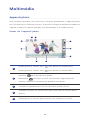 49
49
-
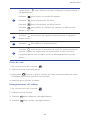 50
50
-
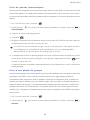 51
51
-
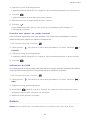 52
52
-
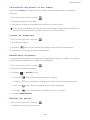 53
53
-
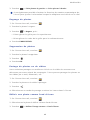 54
54
-
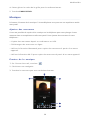 55
55
-
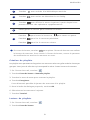 56
56
-
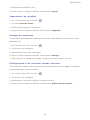 57
57
-
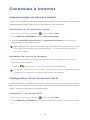 58
58
-
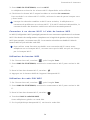 59
59
-
 60
60
-
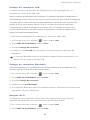 61
61
-
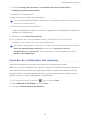 62
62
-
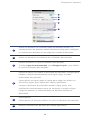 63
63
-
 64
64
-
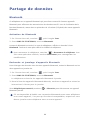 65
65
-
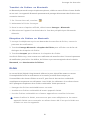 66
66
-
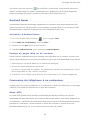 67
67
-
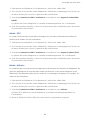 68
68
-
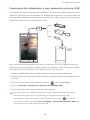 69
69
-
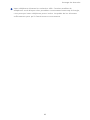 70
70
-
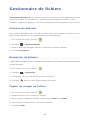 71
71
-
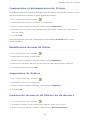 72
72
-
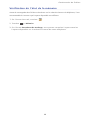 73
73
-
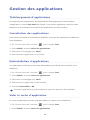 74
74
-
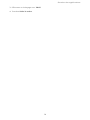 75
75
-
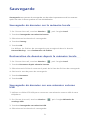 76
76
-
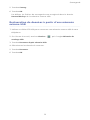 77
77
-
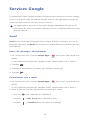 78
78
-
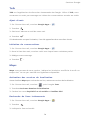 79
79
-
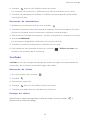 80
80
-
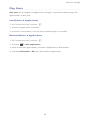 81
81
-
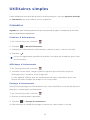 82
82
-
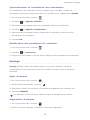 83
83
-
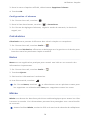 84
84
-
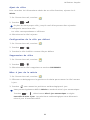 85
85
-
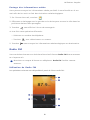 86
86
-
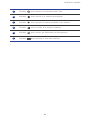 87
87
-
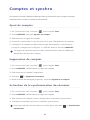 88
88
-
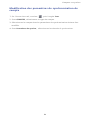 89
89
-
 90
90
-
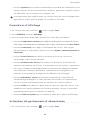 91
91
-
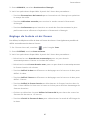 92
92
-
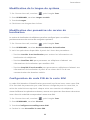 93
93
-
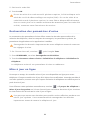 94
94
-
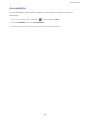 95
95
-
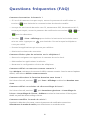 96
96
-
 97
97
-
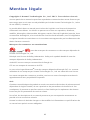 98
98
-
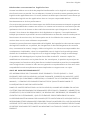 99
99
-
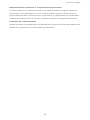 100
100
-
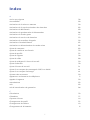 101
101
-
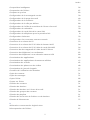 102
102
-
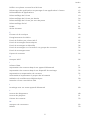 103
103
-
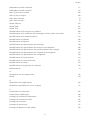 104
104
-
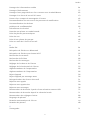 105
105
-
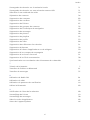 106
106
-
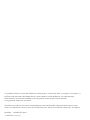 107
107
Huawei Ascend P2 Le manuel du propriétaire
- Catégorie
- Les smartphones
- Taper
- Le manuel du propriétaire
Documents connexes
-
Huawei G630-U20 Mode d'emploi
-
Huawei Y530-U00 Mode d'emploi
-
Huawei ASEND Y5 Y560 Le manuel du propriétaire
-
Huawei Ascend G620S Le manuel du propriétaire
-
Huawei Ascend Mate Le manuel du propriétaire
-
Huawei G6 Le manuel du propriétaire
-
Huawei Y300 Mode d'emploi
-
Huawei P7 Le manuel du propriétaire
-
Huawei G6600 Le manuel du propriétaire
-
Huawei G620S-L01 Le manuel du propriétaire